win7查看共享文件夹的方法 win7怎么查看共享文件夹
更新时间:2023-06-26 15:03:03作者:zheng
我们可以在win7电脑中快速查看电脑中的共享文件夹,但是有些用户不知道该如何才能查看,今天小编给大家带来win7查看共享文件夹的方法,有遇到这个问题的朋友,跟着小编一起来操作吧。
具体方法:
1.点击“开始→运行
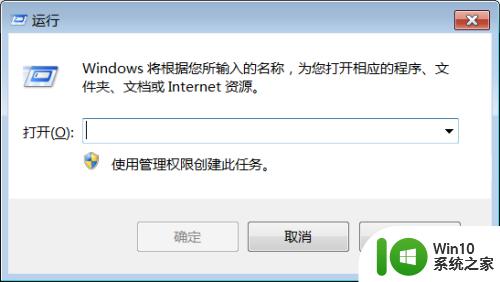
2.输入“cmd”--确定
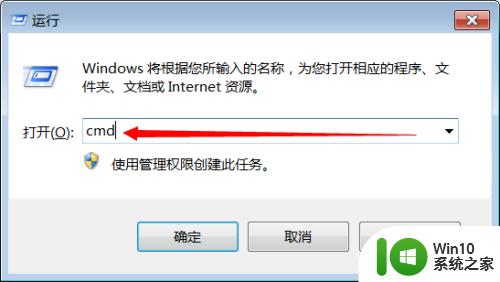

3.在命令行方式下键入命令net share就可以查看它们。
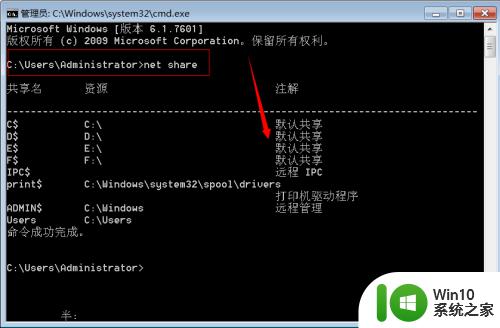
4.要禁止这些共享,打开“管理工具→计算机管理
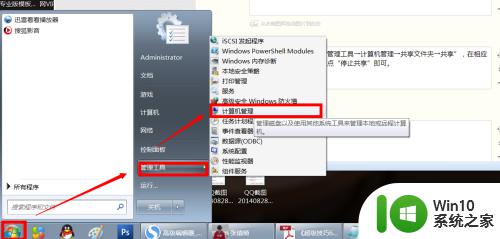
5.共享文件夹→共享”,在相应的共享文件夹上按右键。点“停止共享”即可。
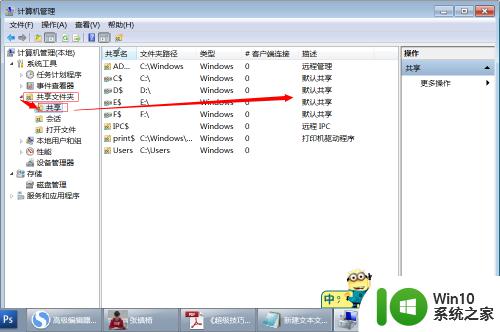
以上就是win7查看共享文件夹的方法的全部内容,碰到同样情况的朋友们赶紧参照小编的方法来处理吧,希望能够对大家有所帮助。
win7查看共享文件夹的方法 win7怎么查看共享文件夹相关教程
- 大神教你win7共享和查看文件夹 win7文件夹共享和查看设置方法
- win7系统的共享文件夹在哪里 windows7查看共享文件怎么操作
- win7怎样查看共享文档 win7查看共享文件方法
- win7系统能找到共享文件夹吗 win7系统如何查看其他电脑共享的文件夹
- win7怎么看共享 win7如何查看共享文件
- win7共享文件夹没有权限访问共享文件夹怎么解决 Win7共享文件夹没有权限访问怎么办
- win7文件夹共享怎么设置 Win7共享文件夹怎么设置
- windows7共享文件夹的设置教程 win7系统如何设置共享文件夹
- 如何取消win7共享文件夹 删除w7系统共享文件夹的步骤
- win7查看文件夹绝对路径的方法 win7怎么查看文件夹绝对路径
- win7查看隐藏文件夹的方法 win7如何查看隐藏文件夹
- win7共享xp的文件的方法 win7如何设置共享文件夹给xp
- window7电脑开机stop:c000021a{fata systemerror}蓝屏修复方法 Windows7电脑开机蓝屏stop c000021a错误修复方法
- win7访问共享文件夹记不住凭据如何解决 Windows 7 记住网络共享文件夹凭据设置方法
- win7重启提示Press Ctrl+Alt+Del to restart怎么办 Win7重启提示按下Ctrl Alt Del无法进入系统怎么办
- 笔记本win7无线适配器或访问点有问题解决方法 笔记本win7无线适配器无法连接网络解决方法
win7系统教程推荐
- 1 win7访问共享文件夹记不住凭据如何解决 Windows 7 记住网络共享文件夹凭据设置方法
- 2 笔记本win7无线适配器或访问点有问题解决方法 笔记本win7无线适配器无法连接网络解决方法
- 3 win7系统怎么取消开机密码?win7开机密码怎么取消 win7系统如何取消开机密码
- 4 win7 32位系统快速清理开始菜单中的程序使用记录的方法 如何清理win7 32位系统开始菜单中的程序使用记录
- 5 win7自动修复无法修复你的电脑的具体处理方法 win7自动修复无法修复的原因和解决方法
- 6 电脑显示屏不亮但是主机已开机win7如何修复 电脑显示屏黑屏但主机已开机怎么办win7
- 7 win7系统新建卷提示无法在此分配空间中创建新建卷如何修复 win7系统新建卷无法分配空间如何解决
- 8 一个意外的错误使你无法复制该文件win7的解决方案 win7文件复制失败怎么办
- 9 win7系统连接蓝牙耳机没声音怎么修复 win7系统连接蓝牙耳机无声音问题解决方法
- 10 win7系统键盘wasd和方向键调换了怎么办 win7系统键盘wasd和方向键调换后无法恢复
win7系统推荐
- 1 风林火山ghost win7 64位标准精简版v2023.12
- 2 电脑公司ghost win7 64位纯净免激活版v2023.12
- 3 电脑公司ghost win7 sp1 32位中文旗舰版下载v2023.12
- 4 电脑公司ghost windows7 sp1 64位官方专业版下载v2023.12
- 5 电脑公司win7免激活旗舰版64位v2023.12
- 6 系统之家ghost win7 32位稳定精简版v2023.12
- 7 技术员联盟ghost win7 sp1 64位纯净专业版v2023.12
- 8 绿茶ghost win7 64位快速完整版v2023.12
- 9 番茄花园ghost win7 sp1 32位旗舰装机版v2023.12
- 10 萝卜家园ghost win7 64位精简最终版v2023.12